身為負責維護企業用戶端電腦的IT人員,對於公司內許多重要人士的電腦,除了各項功能運行要完善外,執行效能的表現也是其重要的工作項目。對此,本文將以Windows 8.1企業版為例,實戰講解幾個企業Windows 8.1用戶端最常發生的效能問題及解決方法。
公司重要人士的用戶端,無論使用的是桌上型電腦還是筆記型電腦,IT人員若想要與他們持續維繫良好的關係,那就得先維護好他們所使用的電腦。以一部Windows 8.1用戶端電腦來說,想要讓它的效能表現始終維持在令人滿意的顛峰狀態,從硬體面的規劃到系統面的管理皆得步步留心才行。
首先來了解用戶端硬體的基本選購與規劃。在處理器(CPU)部分,目前當然是選用Intel Core i7以上規格,就筆記型電腦來說,目前選擇四核心Intel Core i7-4702MQ左右的規格便已經相當不錯,若是一般桌上型電腦,若能夠使用Intel Core i7-4960X的六核心處理器那就更加理想。
至於顯示卡,肯定需要使用至少2GB以上的獨立顯卡,在記憶體部分最好能夠有8GB以上,以利於Windows 8(64位元)作業系統的最佳化運行。
上述提到的處理器、顯示卡以及記憶體的配備建議,如果還有使用3D繪圖、3D動畫製作與視訊剪輯、Hyper-V虛擬機器等進階應用的需要,則必須考慮選擇規格更高的顯示卡,並增添更多的記憶體。
除了處理器、顯示卡以及記憶體的基本選購需要注意外,硬碟的選購與安裝方式更是極為重要,因為許多時候電腦整體的效能表現,往往會被那傳統的硬碟轉速給拖慢,因此建議參考如圖1所示的筆記型電腦之硬碟規劃。
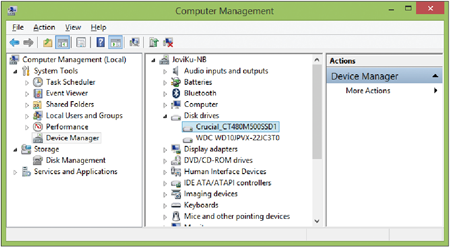 |
| ▲圖1 檢視磁碟裝置。 |
在這個裝置管理員的介面中,可以看見其中安裝了兩顆不同類型的硬碟,其中Crucial_CT480M500SSD1為美光的480GB SSD硬碟,用它來做為開機用的系統磁碟,並且只用來儲存系統程式而不存放一般資料,至於另一顆WDC WD10JPVX-22JC3T0則是一顆一般的WDC SATA 1TB 7200轉硬碟,拿來存放各種文件、影音、圖片等檔案肯定相當理想。
有了絕佳的電腦配備與Windows 8.1作業系統搭配後,若要讓作業系統及應用程式全速運行,還必須懂得如何最佳化各類組態配置,以及隨時做好效能管理工作。
TOP 1:如何找出影響運作效能的兇手
無論是一般電腦還是智慧型手機或平板,買來使用約一年半載之後,就會發現運行得越來越慢,而這樣慢的感覺從開機到應用程式啟動都可以很明顯地感受到,尤其在趕時間處理公務時更為顯著。
以一般使用SATA或早期IDE介面硬碟的電腦來說,若使用多年之後發現電腦的運行速度變得緩慢許多,除了可能是系統本身的因素之外,極有可能是硬碟過於老舊所導致,而最終它也會自動停止運轉。如果撇開硬碟老舊的因素不談,則需要從系統面動手來抓出所有可能影響效能運作的原因。
第一步,在Windows的「工作列」上按一下滑鼠右鍵,然後點選快速選單中的【工作管理員】,接著觀察CPU持續負載的情形,同時留意一下「記憶體」的負載狀況。
一般來說,如果處理器的負載百分比一直維持在75%以上,或是記憶體的使用已經超過實體記憶體的總容量,這時候肯定需要找出嚴重占用資源的元凶是哪一個程式。不過,若之後發現該程式是必要的執行程式(例如3D動畫製作軟體),這時候便要考慮增加記憶體,或者乾脆購買新主機。
此外,在CPU負載情形的觀察上,最好能夠進一步按下滑鼠右鍵,然後依序點選快速選單中的【將圖表變更為】→【邏輯處理器】來確認每一個核心的負載狀況,這是因為不同的應用程式所影響到的邏輯處理器負載可能不相同,因此絕對不能夠只檢視CPU的整體使用率。